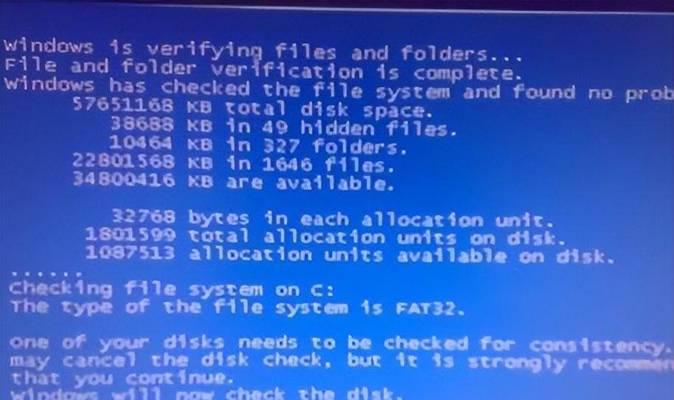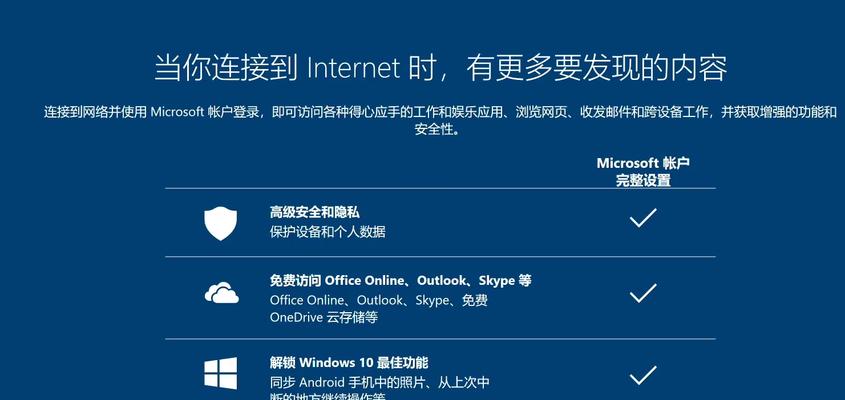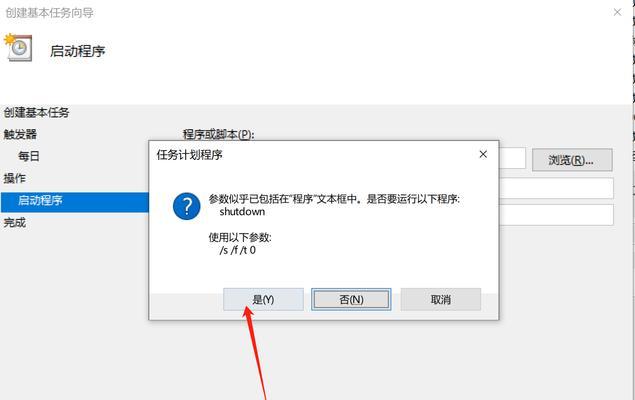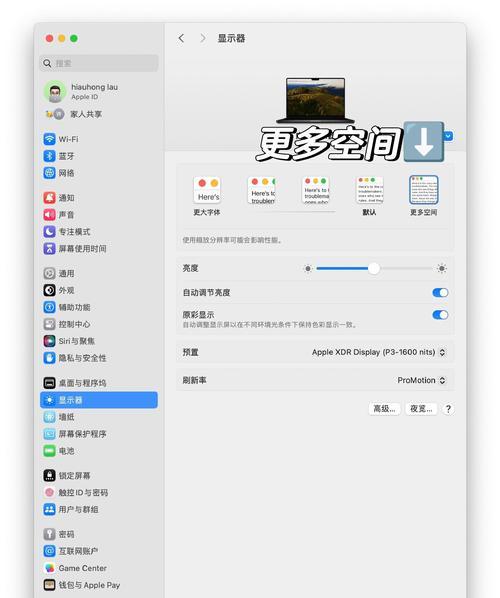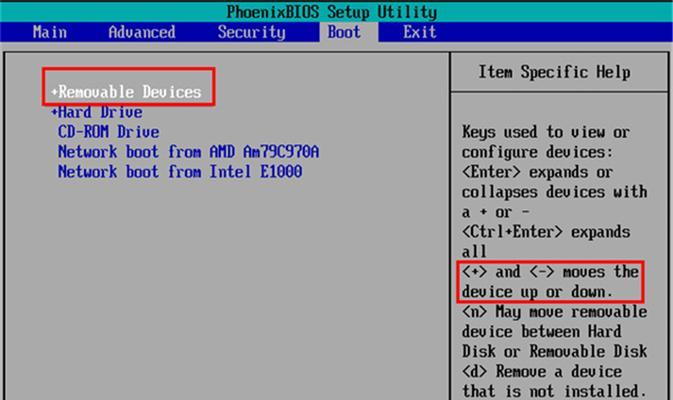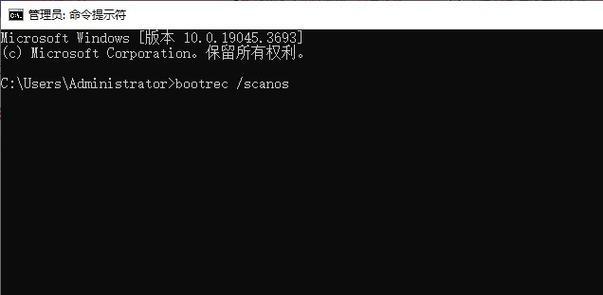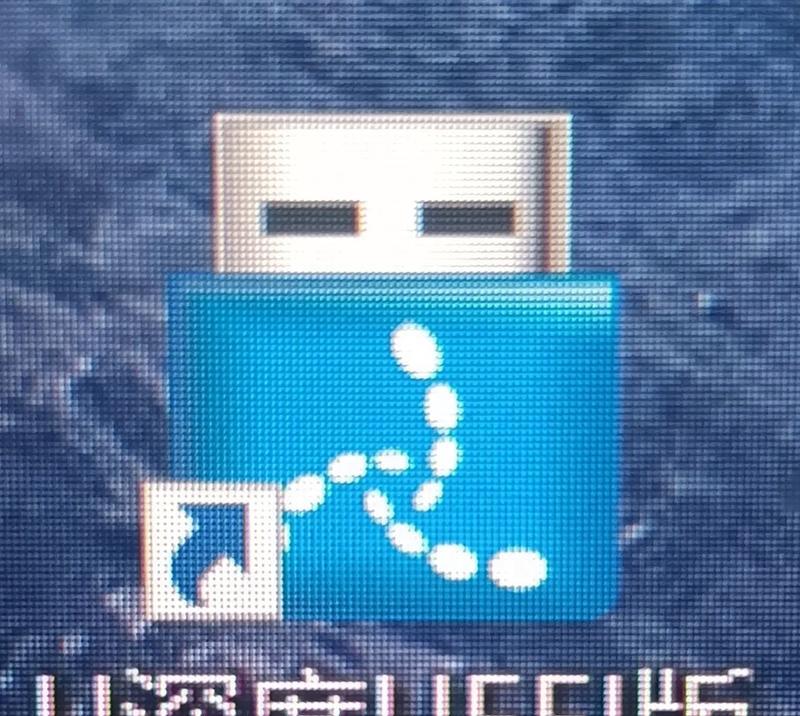电脑开机时出现蓝屏错误是许多用户面临的常见问题,它可能导致数据丢失、系统崩溃等严重后果。本文将为大家介绍一些解决电脑开机恢复错误蓝屏的方法,帮助大家快速修复这一问题。
文章目录:
1.安全模式启动电脑
2.卸载最近安装的软件
3.更新或回滚驱动程序
4.执行系统文件检查
5.检查硬件冲突问题
6.清理内存及重插内存条
7.修复硬盘错误
8.检查磁盘空间
9.修复注册表错误
10.禁用自动重启功能
11.运行杀毒软件扫描系统
12.重装操作系统
13.检查硬件故障
14.更新BIOS
15.寻求专业帮助
1.安全模式启动电脑:在开机时按下F8键,并选择以安全模式启动电脑,这将加载最少的驱动程序和软件,有助于识别和解决蓝屏错误。
2.卸载最近安装的软件:在安全模式下,打开控制面板,选择“程序和功能”,找到最近安装的软件,并卸载它们。某些软件可能与系统驱动程序冲突,导致蓝屏错误。
3.更新或回滚驱动程序:通过访问计算机制造商的网站或使用设备管理器,更新或回滚已安装的驱动程序。驱动程序的问题常常是导致蓝屏错误的原因之一。
4.执行系统文件检查:在命令提示符下输入“sfc/scannow”命令,这将扫描并修复系统文件中的错误,有助于解决蓝屏问题。
5.检查硬件冲突问题:移除外部设备、拔掉不必要的硬件,然后尝试重新启动电脑。有时,硬件冲突可能导致蓝屏错误。
6.清理内存及重插内存条:将内存条取出,用橡皮擦擦拭金手指部分,然后重新插入。清理内存及重新安装内存条有时可以解决蓝屏问题。
7.修复硬盘错误:使用操作系统自带的工具,如chkdsk命令,扫描和修复硬盘错误,这有助于解决蓝屏问题。
8.检查磁盘空间:确保系统安装盘以及其他驱动器有足够的可用空间,否则可能导致蓝屏错误。
9.修复注册表错误:使用注册表编辑器修复可能导致蓝屏错误的注册表问题。请注意,在进行此操作之前备份注册表是非常重要的。
10.禁用自动重启功能:打开“系统属性”,选择“高级系统设置”,在“启动和故障恢复”中取消选中“自动重启”选项。这样可以在发生蓝屏错误时停止重启,从而更容易找出问题。
11.运行杀毒软件扫描系统:使用更新的杀毒软件扫描电脑,以确保系统没有病毒感染引起的蓝屏错误。
12.重装操作系统:如果以上方法都无效,可以考虑重装操作系统。请确保提前备份重要数据。
13.检查硬件故障:如果问题仍然存在,可能是由于硬件故障引起的。检查硬盘、内存、显卡等硬件是否正常工作。
14.更新BIOS:检查计算机制造商的网站,下载并安装最新的BIOS更新。更新BIOS可以修复一些与蓝屏错误有关的问题。
15.寻求专业帮助:如果以上方法都无法解决蓝屏问题,建议寻求专业人士的帮助,他们可能有更深入的了解和解决方案。
电脑开机恢复错误蓝屏是一个常见而令人困扰的问题,但通过采取适当的措施,我们可以解决这个问题。本文介绍了15种解决方法,从安全模式启动到更新BIOS,希望能够帮助用户成功应对蓝屏错误,并重新恢复正常启动。记住,如果无法自行解决,请不要犹豫寻求专业帮助。